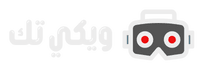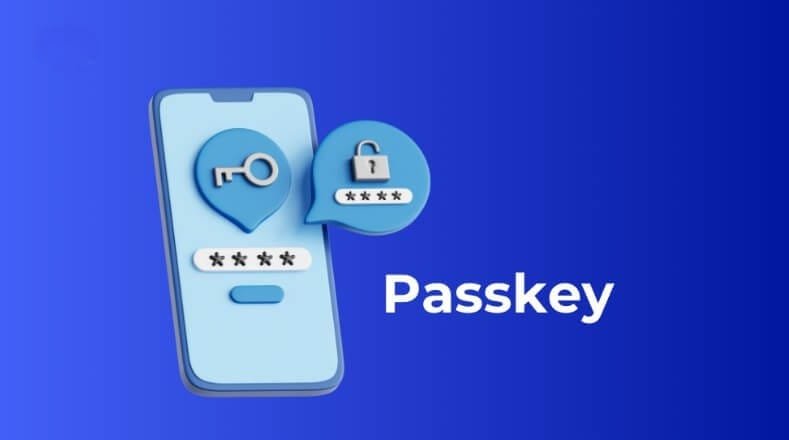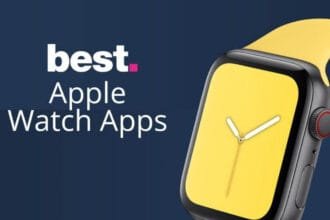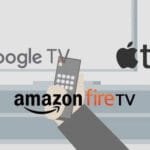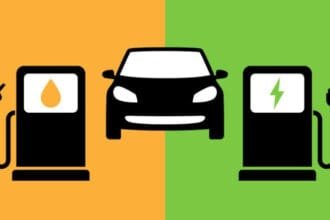هل تعبت من كلمات السر الطويلة والمعقدة التي يصعب تذكّرها؟ 😥
تخيّل للحظة أنك تحاول تسجيل الدخول إلى بريدك الإلكتروني أو حسابك المصرفي، لكنك لا تتذكر كلمة السر المكونة من عشرات الأحرف والأرقام والرموز. تستنفد محاولاتك، وتضطر لإعادة تعيينها، لتدخل في حلقة مفرغة من النسيان والإحباط. هذا المشهد المألوف يعيشه الملايين يوميًا. ولكن، ماذا لو أخبرتك أن هناك طريقة أسهل، وأكثر أمانًا، وتجعل الحاجة لكلمات السر شيئًا من الماضي؟ 🎯
أنا شخصيًا توقفت عن استخدام كلمات السر في الأشهر القليلة الماضية لتسجيل الدخول إلى حساباتي على جوجل ومايكروسوفت. بدلاً من ذلك، عندما أحتاج للدخول، كل ما أفعله هو إدخال عنوان بريدي الإلكتروني، وعندما يطلب مني النظام ذلك، أقوم بإدخال رمز PIN الخاص بجهاز الكمبيوتر الذي يعمل بنظام ويندوز. وبمجرد إدخال الرمز الصحيح، يتم تسجيل دخولي فورًا دون الحاجة لكلمة سر طويلة.
هذا الأسلوب السهل والآمن لتسجيل الدخول هو ما تقدمه مفاتيح المرور (Passkeys)، والتي لا تتفوق فقط في بساطتها، بل توفر حماية فائقة تتفوق على كلمات السر التقليدية التي يمكن سرقتها، اختراقها، أو تعريضها لهجمات التصيد الإلكتروني. لقد استبدلتُ بالفعل كلمات السر الخاصة بي بمفاتيح المرور، وأنا سعيد جدًا بهذا التحوّل.
🔑 ما هي مفاتيح المرور؟ وكيف تتفوق على كلمات السر؟
إذا أردنا تبسيط المفهوم، فإن مفتاح المرور هو بمثابة كلمة سر رقمية تعتمد على نظام تشفير متقدم يُعرف باسم التشفير بالمفتاح العام (Public Key Cryptography)، بدلاً من الاعتماد على سلسلة من الأحرف التي يجب عليك حفظها. 💡
فهم طريقة عمل مفاتيح المرور: المصافحة التشفيرية
عندما تقوم بإنشاء مفتاح مرور لموقع إلكتروني معين، يقوم جهازك (سواء كان حاسوبًا أو هاتفًا ذكيًا) بإنشاء مفتاحين مرتبطين رياضيًا.
- المفتاح العام (Public Key): يتم إرساله إلى الخدمة أو الموقع الذي تريد تسجيل الدخول إليه (مثل جوجل أو فيسبوك).
- المفتاح الخاص (Private Key): يتم تخزينه بأمان تام في الأجهزة الصلبة لجهازك، مثل شريحة TPM في حواسيب ويندوز، أو “المخبأ الآمن” في الهواتف الذكية.
هنا يكمن سحر مفاتيح المرور: فهي لا يمكن خداعها أبدًا لأنها تعمل فقط مع المواقع التي تم ربطها بها. حتى لو وقعت بالخطأ في فخ موقع تصيد إلكتروني مُقلّد يشبه موقع Gmail تمامًا، فإن جهازك لن يحرر المفتاح الخاص لأنه يدرك أن هذا ليس الموقع الأصلي accounts.google.com. ببساطة، تفشل عملية تسجيل الدخول ولا يكون هناك أي كلمة سر أو بيانات اعتماد يمكن اختراقها.
باختصار، مفاتيح المرور تحل مشكلتين أساسيتين في النهج اليدوي التقليدي:
- التحقق من أصالة الموقع: تقوم مفاتيح المرور بالتحقق من نطاق (Domain) الموقع قبل تحرير المفتاح الخاص، مما يجعل محاولات التصيد الإلكتروني فاشلة.
- عدم الكشف عن كلمة سر قابلة لإعادة الاستخدام: لا تكشف مفاتيح المرور عن كلمة سر يمكن استخدامها مرة أخرى، بل تصدر فقط توقيعًا تشفيريًا لمرة واحدة يثبت هويتك الحقيقية.
🔒 أمان مفاتيح المرور حتى عند فقدان جهازك: قلق لا داعي له
واحدة من أكثر المخاوف الشائعة حول مفاتيح المرور هي ما يحدث عند فقدان الهاتف أو الجهاز. الخبر السار هو أن فقدان جهازك لا يمنعك من الوصول إلى حساباتك، وذلك لأن كل جهاز لديك يخزّن مفتاح مرور فريدًا خاصًا به لنفس الحساب. إذا فقدت هاتفك، لا يزال بإمكانك تسجيل الدخول من جهاز آخر يمتلك مفتاح المرور الخاص به، أو العودة إلى استخدام كلمة السر الخاصة بحسابك كخيار احتياطي إذا لزم الأمر.
أما إذا قام شخص ما بسرقة حاسوبك المحمول أو هاتفك، فلا يمكنه استخدام مفاتيح المرور الخاصة بك دون إلغاء قفل الجهاز أولاً باستخدام بصمة إصبعك، وجهك، أو رمز PIN السري. بالإضافة إلى ذلك، يمكنك دائمًا الاطلاع على جميع مفاتيح المرور المسجلة في إعدادات حسابك وإلغاء أي مفتاح مرور ينتمي إلى جهاز مفقود أو مسروق.
عندما تحصل على جهاز جديد في المستقبل، يمكنك ببساطة إنشاء مفتاح مرور جديد للحسابات الموجودة عليه. قم بتسجيل الدخول باستخدام جهاز آخر موثوق به أو طريقة احتياطية مثل كلمة السر، ثم أضف مفتاح المرور الجديد الخاص بالجهاز.
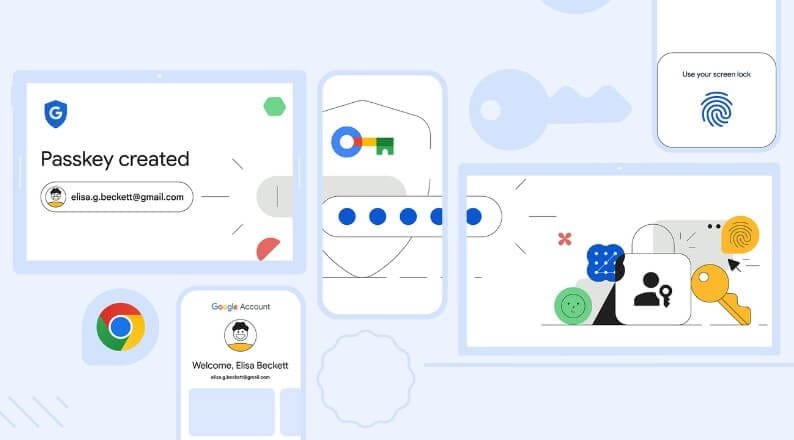
📱 كيف تقوم بإنشاء وتخزين مفاتيح المرور؟ خطوات عملية
تختلف طريقة إنشاء وتخزين مفاتيح المرور قليلاً حسب النظام الأساسي الذي تستخدمه. إليك تفصيل عملي:
1. الإعداد على منصات مختلفة
أجهزة ويندوز 💻
لتفعيل مفاتيح المرور على حاسوبك الذي يعمل بنظام ويندوز، يجب عليك تفعيل Windows Hello. إذا كنت تستخدم بالفعل رمز PIN أو بصمة الإصبع لفتح جهازك، فمن المحتمل أنه مُفعّل بالفعل. إذا لم يكن كذلك، اذهب إلى الإعدادات > الحسابات > خيارات تسجيل الدخول وقم بإعداد طريقة المصادقة المفضلة لديك (الوجه، بصمة الإصبع، أو رمز PIN). عندما يقدم موقع ويب خيار إنشاء مفتاح مرور، سيتعامل Windows Hello مع عملية التخزين تلقائيًا.
أجهزة أندرويد 🤖
بالنسبة للأجهزة التي تعمل بنظام أندرويد 9 أو أحدث، يتم حفظ مفاتيح المرور في مدير كلمات المرور من جوجل (Google Password Manager) بشكل افتراضي. ستتم مزامنتها عبر جميع أجهزة أندرويد المرتبطة بنفس حساب جوجل. بالإضافة إلى ذلك، يدعم نظام أندرويد 14 وما فوق مديري كلمات المرور التابعة لجهات خارجية لتخزين مفاتيح المرور، مما يمنحك خيارًا آخر إذا كنت تفضل أدوات أمان مخصصة مثل 1Password أو Bitwarden.
أجهزة آبل 🍏
جعلت آبل الأمر أكثر وضوحًا. على أجهزة iOS و macOS، يتم تخزين مفاتيح المرور في سلسلة مفاتيح iCloud (iCloud Keychain) وتتم مزامنتها بسلاسة عبر جميع أجهزة آبل الخاصة بك. كل ما تحتاجه هو تفعيل المصادقة الثنائية (Two-Factor Authentication) لمعرف آبل (Apple ID) الخاص بك، وبعد ذلك ستعمل مفاتيح المرور بسلاسة من آيفون إلى ماك.
2. البدائل الاحترافية (مديرو كلمات المرور) 📊
إذا كنت تستخدم أجهزة متعددة ومن منصات مختلفة (ويندوز، ماك، آيفون، أندرويد)، فإن الحل الأمثل هو استخدام مديري كلمات المرور الاحترافية. برامج مثل:
- 1Password: https://1password.com
- Bitwarden: https://bitwarden.com
- Dashlane: https://www.dashlane.com
هذه البرامج أصبحت تدعم الآن مفاتيح المرور، مما يجعلها طريقة ممتازة لإدارة جميع مفاتيح المرور الخاصة بك بغض النظر عن الجهاز الذي تستخدمه. أنا شخصيًا أفضل الحلول الأصلية التي تقدمها المنصات لأن استخدامي يقتصر بشكل رئيسي على ويندوز وأندرويد، ولكن مدير كلمات المرور يصبح ضروريًا إذا كنت تنتقل بانتظام بين الأجهزة المختلفة.
3. كيفية إنشاء مفتاح مرور جديد؟
العديد من المواقع التي تدعم مفاتيح المرور ستقوم تلقائيًا بإظهار نافذة منبثقة لتشجيعك على إنشاء مفتاح مرور فور تسجيل الدخول بكلمة السر التقليدية.
إذا لم يظهر لك هذا الخيار تلقائيًا، يمكنك إنشاؤه يدويًا في المواقع التي تدعمه. عادةً ما تجد هذا الخيار في قسم الإعدادات أو الأمان في حسابك. على سبيل المثال، لإعداد مفتاح مرور لحساب جوجل الخاص بك، يمكنك زيارة الرابط المباشر g.co/passkeys، ثم النقر على “إنشاء مفتاح مرور” واتباع الخطوات.
✅ أين يمكنك استخدام مفاتيح المرور الآن؟ قائمة بأبرز المواقع
لحسن الحظ، تبنت معظم المواقع الكبرى تقنية مفاتيح المرور. يمكنك بالفعل استخدامها في حساباتك على:
- جوجل: بما في ذلك حسابات Gmail و Google Workspace.
- مايكروسوفت: لحسابات Outlook و Microsoft 365.
- آبل: لمعرفات Apple ID.
- أمازون.
- أدوبي.
- ميتا: بما في ذلك فيسبوك وإنستجرام.
- باي بال.
لقد قمت بإعداد مفاتيح المرور لجميع حساباتي الرئيسية، وكلما احتجت لتسجيل الدخول، أختار خيار مفتاح المرور وأقوم بالمصادقة باستخدام رمز PIN أو بصمة الإصبع.
تختلف التجربة قليلاً بين الخدمات. بعض المواقع مثل جوجل تسمح لك بالتبديل إلى مفاتيح المرور لتسجيل الدخول اليومي، بل وتتيح لك إزالة كلمة السر الخاصة بك إذا اخترت ذلك. أما مواقع أخرى فلا تزال تتطلب منك الاحتفاظ بكلمة سر كطريقة احتياطية. في الوقت الحالي، لا تزال جميع المنصات الرئيسية تسمح لك بتعيين كلمة سر عند إنشاء حساب جديد، ولكن بمجرد تفعيل مفاتيح المرور، نادرًا ما ستحتاج إلى كتابتها مرة أخرى.
⛔ أخطاء شائعة يجب تجنبها
- الاعتقاد بأنها تقنية معقدة: الكثيرون يظنون أن مفاتيح المرور معقدة جدًا للمستخدم العادي، وهذا غير صحيح. هي في الواقع أسهل بكثير من كلمات السر.
- الخوف من فقدان الوصول: كما أوضحنا، فقدان جهازك لا يعني فقدان الوصول لحساباتك. لديك خيارات متعددة للوصول.
- عدم استخدامها بدافع الكسل: قد يرى البعض أن إعدادها خطوة إضافية، لكنها خطوة لمرة واحدة ستوفر عليك الوقت والجهد في المستقبل، وستزيد أمانك بشكل كبير.
📈 تحليل مستقبل كلمات السر في العالم الرقمي
من خلال البيانات المتاحة، يتضح أن مستقبل تسجيل الدخول يتجه نحو التبسيط والأمان. وفقًا لأبحاث تحالف FIDO Alliance، الذي يقود تطوير معايير مفاتيح المرور، فإن أكثر من مليار مستخدم قاموا بتفعيل هذه الميزة بالفعل في خدمات مختلفة. هذا النمو الهائل يؤكد على أننا في طريقنا نحو عصر بلا كلمات سر.
مقارنة بين مفاتيح المرور وكلمات السر التقليدية
| الميزة | مفاتيح المرور (Passkeys) | كلمات السر التقليدية (Passwords) |
| الأمان | عالية جدًا، مقاومة لهجمات التصيد والاحتيال | منخفضة إلى متوسطة، سهلة السرقة والقرصنة |
| السهولة | سهلة جدًا، لا حاجة للتذكر | صعبة التذكر، تحتاج لتغيير دوري |
| التصيد الإلكتروني | مستحيل، تعمل فقط على النطاق الأصلي | ممكن جدًا، حيث يمكن للمخترقين سرقتها |
| التخزين | تُخزن بشكل آمن في أجهزة موثوقة | تُخزن في الذاكرة البشرية أو في برامج إدارة كلمات السر |
| التوافق | متزايد بشكل سريع على المنصات الكبرى | متوافق مع جميع المواقع القديمة والجديدة |
🚀 مفاتيح المرور: ثورة هنا لتبقى
بينما تتبنى المزيد والمزيد من المواقع مفاتيح المرور، فإن وتيرة الاعتماد عليها قد تكون بطيئة نسبيًا. ولكن حيثما تتوفر، فإن تسجيل الدخول يصبح سهلاً ومريحًا للغاية. بالطبع، لا تزال بحاجة إلى كلمة سر لإنشاء حسابات جديدة، وتبقى كلمات السر بمثابة طريقة احتياطية لتسجيل الدخول من الأجهزة غير المدعومة أو في حالة حدوث خطأ ما مع مفاتيح المرور الخاصة بك.
هذا يعني أيضًا أن كلمات السر لن تختفي في وقت قريب. ستبقى موجودة لأغراض التوافق، الاستعادة، ولجميع الخدمات التي لم تلحق بالركب بعد. ومع ذلك، بالنسبة لعمليات تسجيل الدخول اليومية، فإن الراحة التي يوفرها عدم كتابة كلمات السر والحماية من هجمات التصيد الإلكتروني تجعل هذا التحول يستحق العناء.
لزيادة مستوى الأمان بجانب استخدام مفاتيح المرور، ننصحك بقراءة هذا الدليل حول أهمية المصادقة الثنائية (2FA) لحماية حساباتك الشخصية.
📝 ملخص وتوصيات عملية
- ابدأ اليوم: قم بتمكين مفاتيح المرور في حساباتك على جوجل ومايكروسوفت وآبل. هذه الخطوة البسيطة ستحدث فرقًا كبيرًا في أمانك.
- استفد من التكنولوجيا: استخدم مدير كلمات مرور يدعم مفاتيح المرور إذا كنت تتنقل بين أنظمة تشغيل مختلفة.
- لا تتجاهل الإعدادات: تأكد من أن Windows Hello أو iCloud Keychain أو Google Password Manager مُفعلة على جهازك لتتمكن من تخزين مفاتيح المرور بشكل صحيح.
- توعية الآخرين: شارك هذه المعلومات مع أصدقائك وعائلتك لمساعدتهم على تأمين حساباتهم.